Factuur versturen
In het Versturen paneel geef je aan hoe je je factuur wil versturen:
- Per e-mail versturen
- Zelf versturen/afdrukken
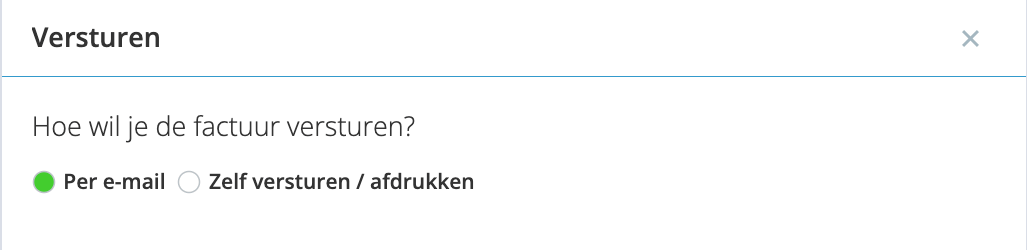
Factuur versturen per e-mail
.De snelste en eenvoudigste manier om een factuur naar je klant te sturen is per e-mail.
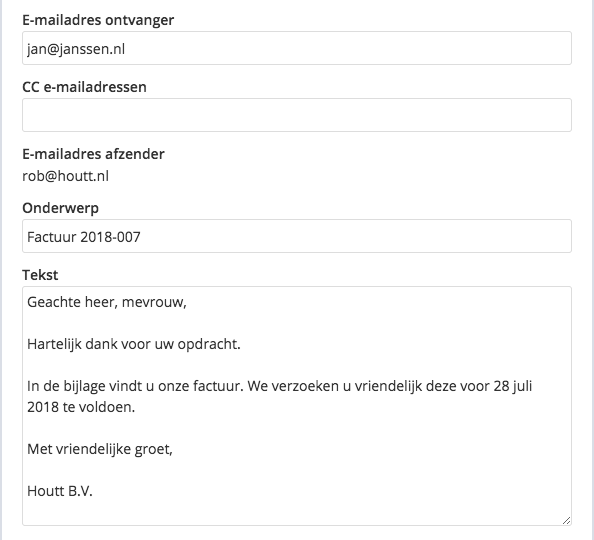
E-mailadres ontvanger en cc e-mailadressen:
Zorg dat je bij Klanten bij factuurgegevens het e-mailadres van je klant en de eventuele cc-adressen hebt opgegeven, ze worden dan automatisch voor het verzenden gebruikt. Eenmalige extra e-mailadressen kun je toevoegen in dit paneel.
E-mailadres afzender:
Jouw e-mailadres staat ingevuld zoals het is opgegeven bij je Bedrijfsgegevens onder Instellingen. De klant ontvangt de factuur met als afzender jouw adres. Dit wordt als alias weergegeven.
Een factuur kan pas worden verstuurd nadat je e-mailadres is gevalideerd. Wanneer je een account aanmaakt, ontvang je van Jortt een validatie e-mail. Pas je je e-mailadres aan dan kun je je e-mail valideren. Deze taak staat bij Dashboard.
Onderwerp en tekst:
Jortt gebruikt een standaard e-mailtekst, tenzij je iets anders hebt ingesteld. Hoe je een persoonlijke e-mail instelt lees je hier: persoonlijke e-mail. Wil je de tekst alleen voor deze e-mail aanpassen dan kun je deze bij Onderwerp of Tekst typen.
Kopie factuur:
Standaard is ingesteld dat je een kopie van de verzonden e-mail ontvangt. Je kunt dit per factuur uitzetten. Klik je via Facturen en offertes op een factuur, dan zie je via Geschiedenis wanneer de factuur verzonden is.
Je kunt ervoor kiezen om het standaard uit te zetten via Instellingen > bij factuur en offerte aanpassen klik je op Overige voorkeuren > vink de optie uit.
Bijlagen of bestand toevoegen bij facturen:
.Je kunt bijlagen of een bestand met de factuur meesturen. Je kunt kiezen voor standaard bijlagen die met elke factuur worden gemaild. Denk bijvoorbeeld aan je Algemene Voorwaarden. Daarnaast kun je ook bijlagen of een bestand meesturen die alleen voor een specifieke factuur gelden.
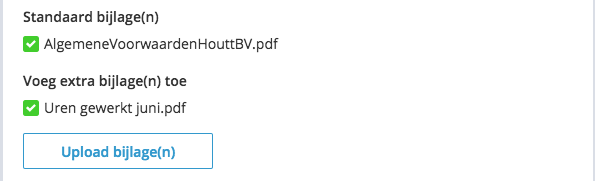
Standaard bijlagen voor alle facturen
Er kunnen standaard één of meer bijlagen/bestand per mail worden meegestuurd. Deze standaard bijlagen voeg je toe via Instellingen:
- Klik op Instellingen.
- Klik op Factuur e-mail.
- Klik op onderaan op het geopende paneel. Er opent zich een pop-up scherm waar je de bestanden op je computer kunt selecteren.
- Selecteer het bestand en kies open. Boven verschijnt de bijlage.
Door erop te klikken kun je de bijlage bekijken. Voeg zo ook de overige bijlagen toe. Door op het kruisje te klikken is een bijlage weer te verwijderen.
Diverse bestandsformaten kunnen als bijlage(n) worden gemaild. Het is handig om tekst als pdf te versturen, omdat de instellingen zo bij het openen niet veranderen en de tekst niet door de ontvanger aan te passen is.
Bijlagen voor alleen deze factuur
Op het Versturen paneel kun je extra bijlagen toevoegen die alleen meegestuurd worden met de factuur die je gaat mailen.
- Klik op onderaan op het geopende paneel. Er opent zich een pop-up scherm waar je de bestanden op je computer kunt selecteren.
- Selecteer het bestand en kies open. Boven verschijnt de bijlage.
Definitief maken en versturen per e-mail
Is je factuur goed en heb je alles toegevoegd? Een verstuurde factuur kan niet meer aangepast worden. Klik op . De factuur wordt dan via onze beveiligde server verzonden. Op het informatiepaneel van de factuur staat bij Geschiedenis dat de factuur per e-mail door Jortt is verstuurd. De klant ontvangt een e-mail met als bijlage de pdf-factuur.
Met Jortt ZZP, MKB en Plus kun je de facturen ook via je eigen mailserver versturen. Het versturen van e-mails via de eigen mailserver is een geavanceerde functie waarvoor je kennis nodig hebt van DNS-instellingen. Laat je systeembeheerder of websitebeheerder dit voor je regelen.
Factuur zelf versturen/afdrukken
.Kies je voor Zelf versturen / afdrukken per post dan ga je zelf zorgen dat de factuur bij je klant komt door deze te downloaden of af te drukken.
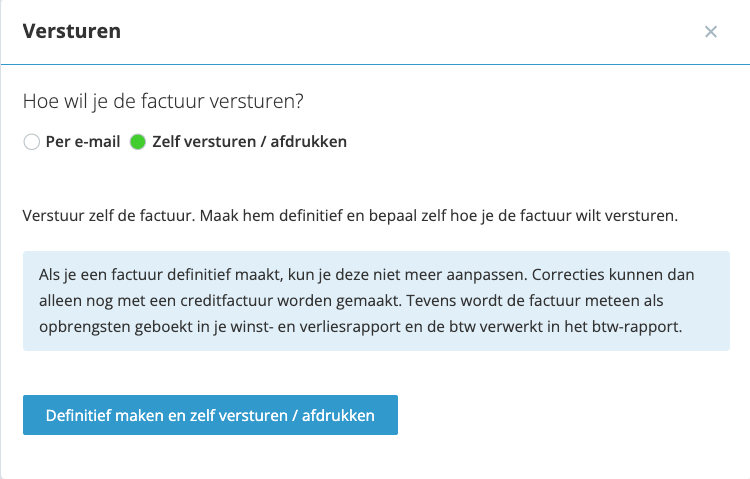
Is je factuur goed, klik dan op . Een eenmaal definitief gemaakte factuur kan niet meer aangepast worden.
Voor het downloaden en afdrukken:
- Ga naar Facturen en offertes links in het hoofdmenu.
- Klik op Facturen.
- Klik op de factuur die je wil downloaden of afdrukken.
- Klik bovenaan op het icoon voor downloaden of afdrukken.
Op het informatiepaneel van de factuur staat bij Geschiedenis aangegeven dat je de factuur zelf verstuurd/afgedrukt hebt.
Een verstuurde factuur aanpassen of verwijderen
.De Belastingdienst eist dat al je facturen opeenvolgend genummerd zijn en dat er geen facturen missen. Jortt biedt hiervoor een waterdicht systeem.
Een eenmaal verstuurde factuur kun je daarom niet meer wijzigen of verwijderen. Wanneer je klikt op wordt de concept factuur een factuur met een nummer. Eventuele wijzigingen op een factuur maak je door een creditfactuur aan te maken.
Geschiedenis verstuurde factuur
.Bij Facturen en offertes staat voor de verzonden factuur een blauw balletje als teken dat de factuur verzonden is. Jortt houdt bij wanneer en hoe je de factuur hebt verzonden of hebt gecrediteerd. Je kunt de geschiedenis van de factuur bekijken:
- Ga naar Facturen en offertes links in het hoofdmenu.
- Klik op Facturen.
- Klik op de factuur waarvan je de geschiedenis wil zien.
- Klik op .
- Klik op .